步骤如下:
1、下载VScode,可以官网下载也可以从本站下载:Vscode下载2、解压之后运行安装程序,安装
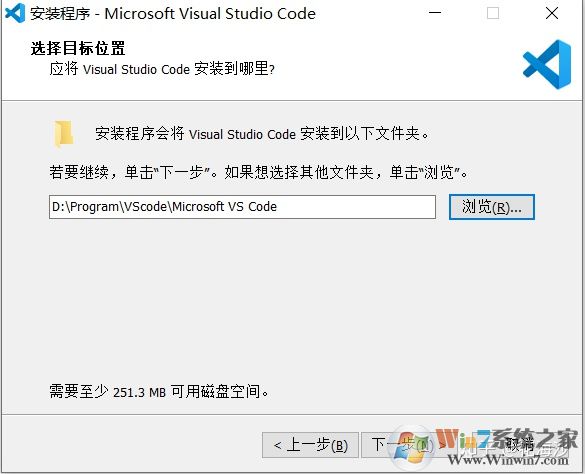
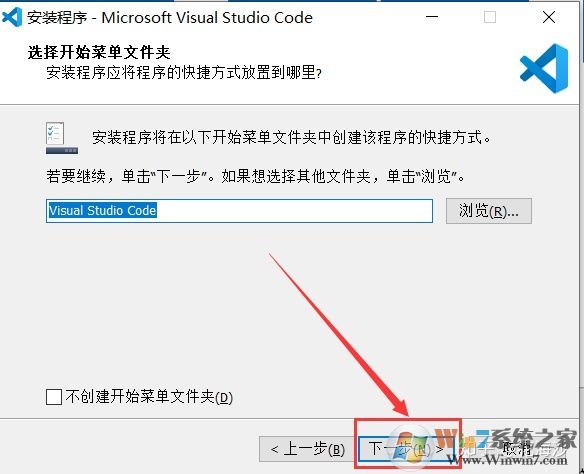
其他:
①将“通过code 打开“操作添加到windows资源管理器文件上下文菜单
②将“通过code 打开”操作添加到windows资源管理器目录上下文菜单
说明:①②勾选上,可以对文件,目录点击鼠标右键,选择使用 VScode 打开。
③将code注册为受支持的文件类型的编辑器
说明:默认使用 VScode 打开诸如 txt,py 等文本类型的文件,一般建议不勾选。
让 VScode 支持的代码文件全部变成 VScode 默认打开,文件图标也会随之更改,很好辨认。
④添加到PATH(重启后生效)
说明:这步骤默认的,勾选上,不用配置环境变量,可以直接使用。
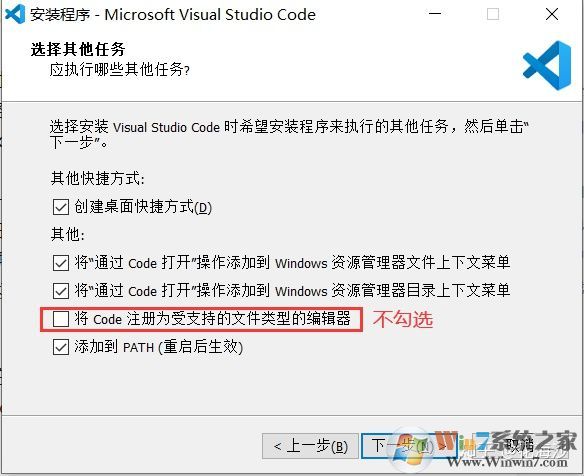
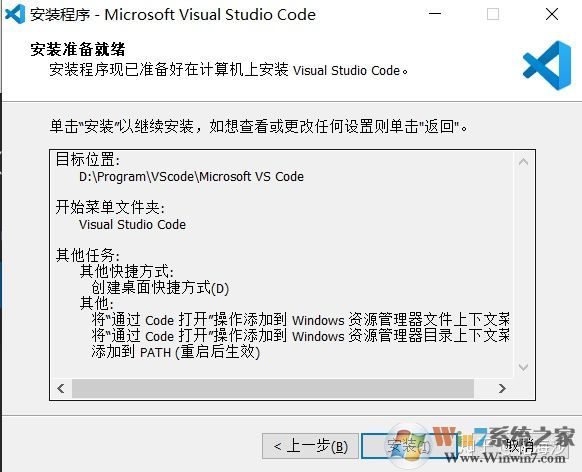
3、VScode配置:
安装中文语言包
1、安装中文(简体)包,如下图,按顺序安装Chinese语言包,关闭VScode,重启即可。
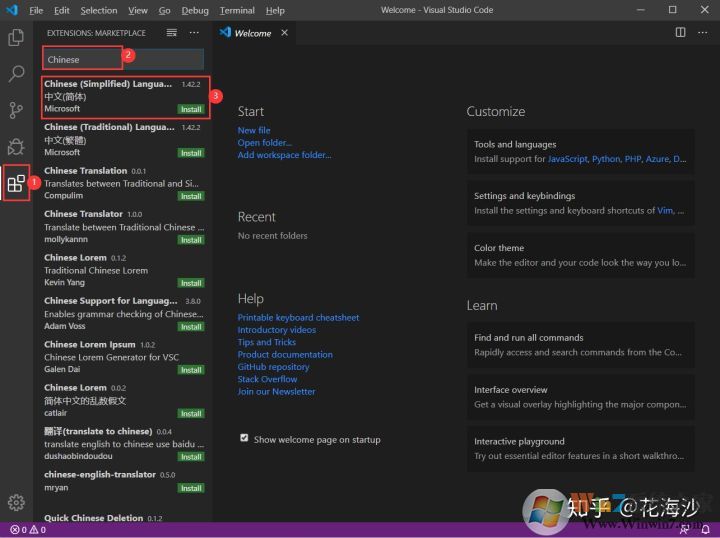
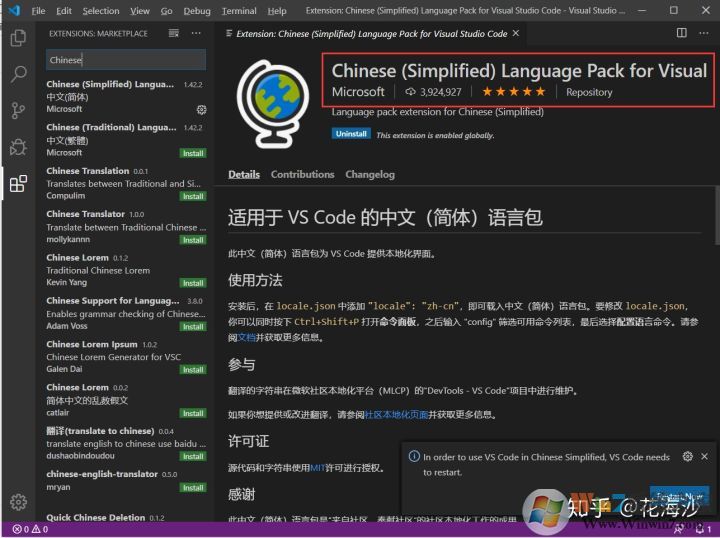
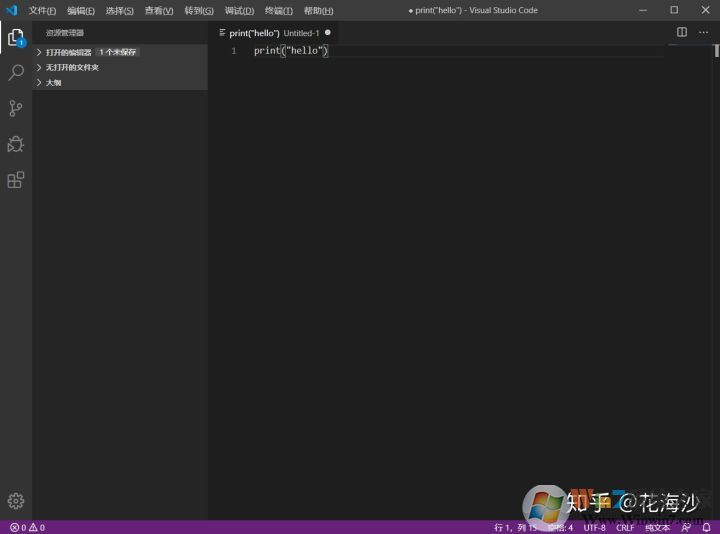
OK,到这里VScode就安装完成了~关于如何使用,就需要大家慢慢去熟悉了。